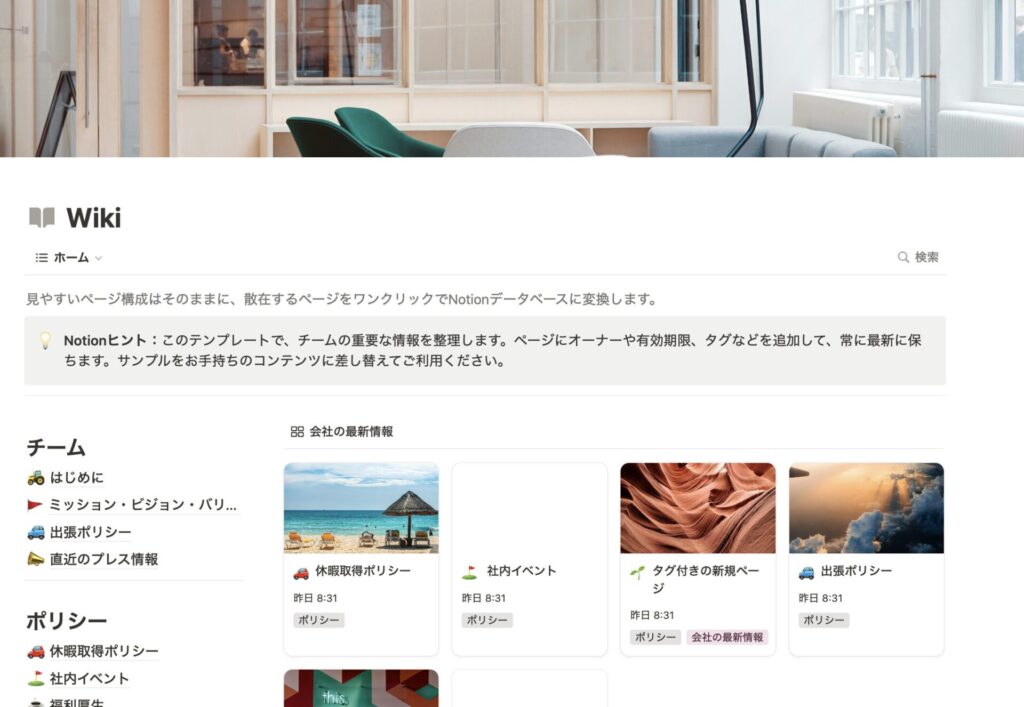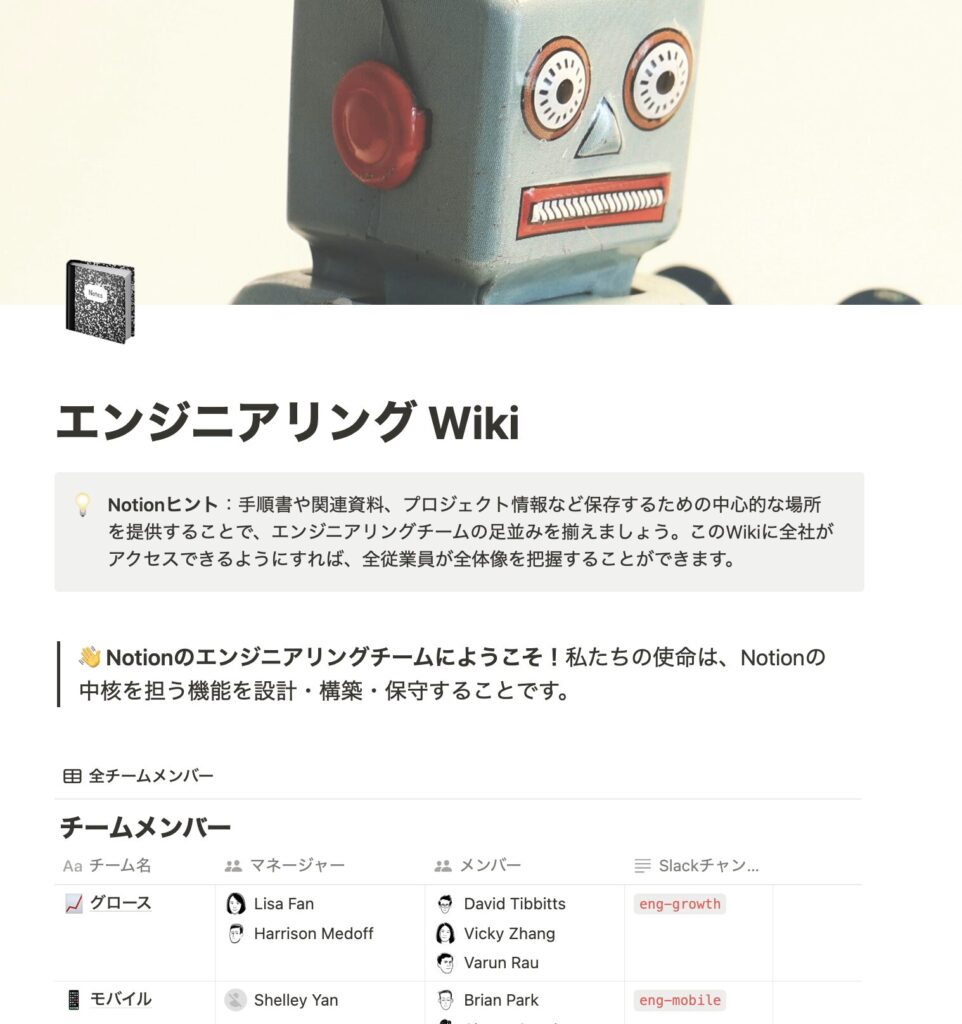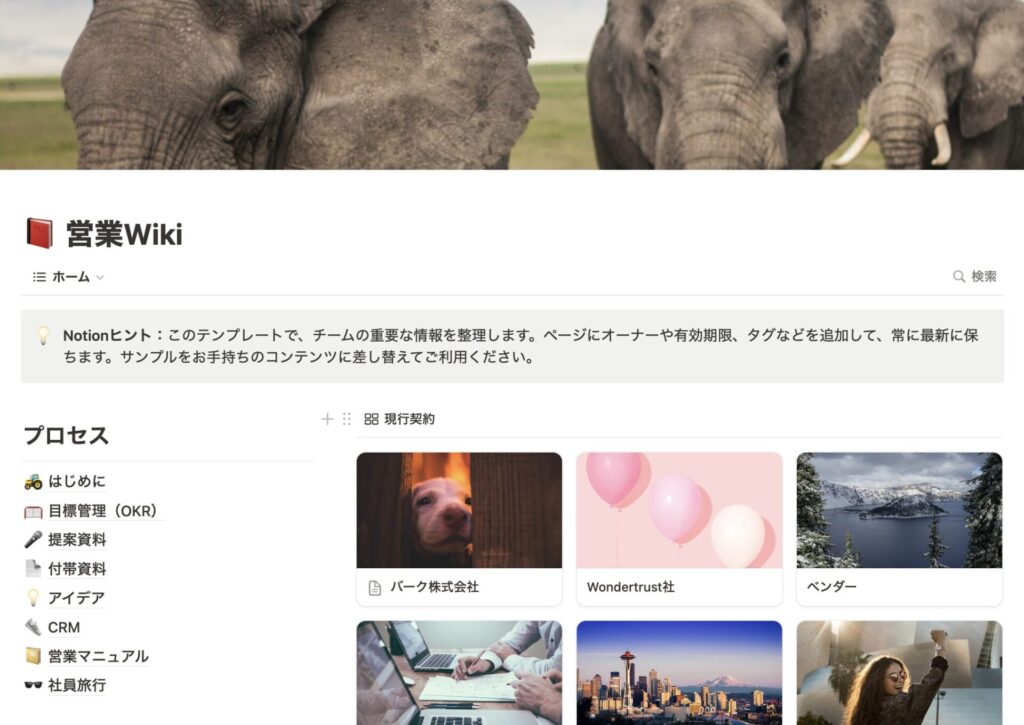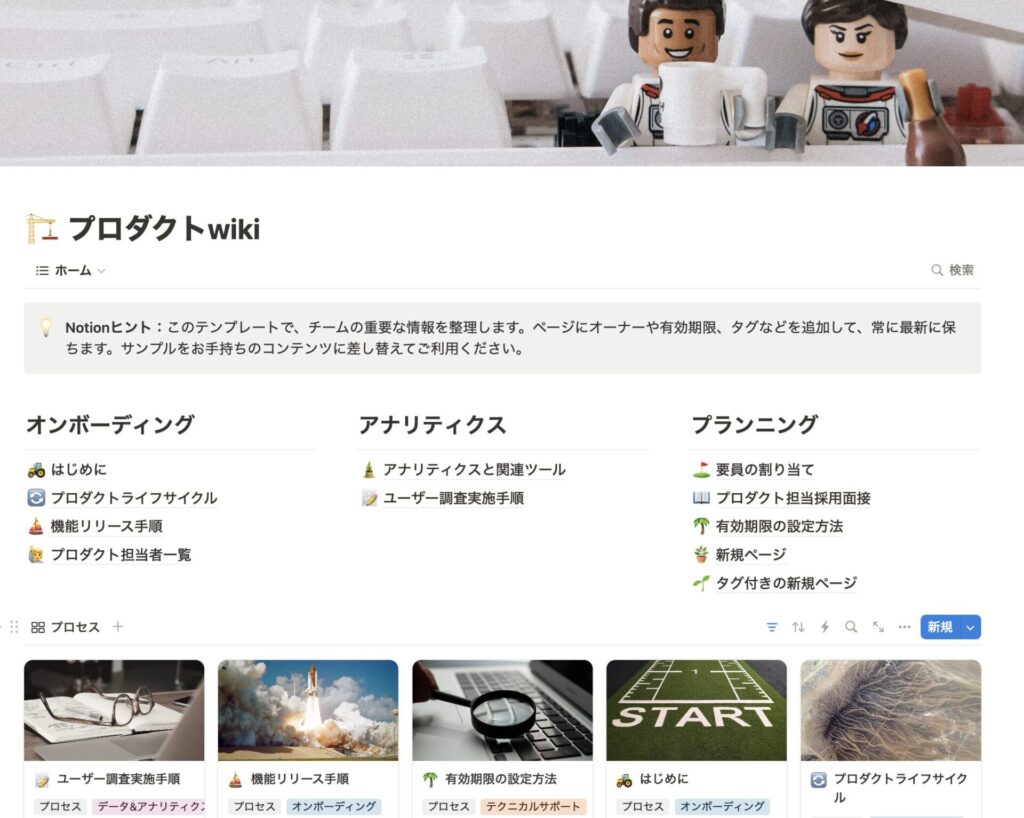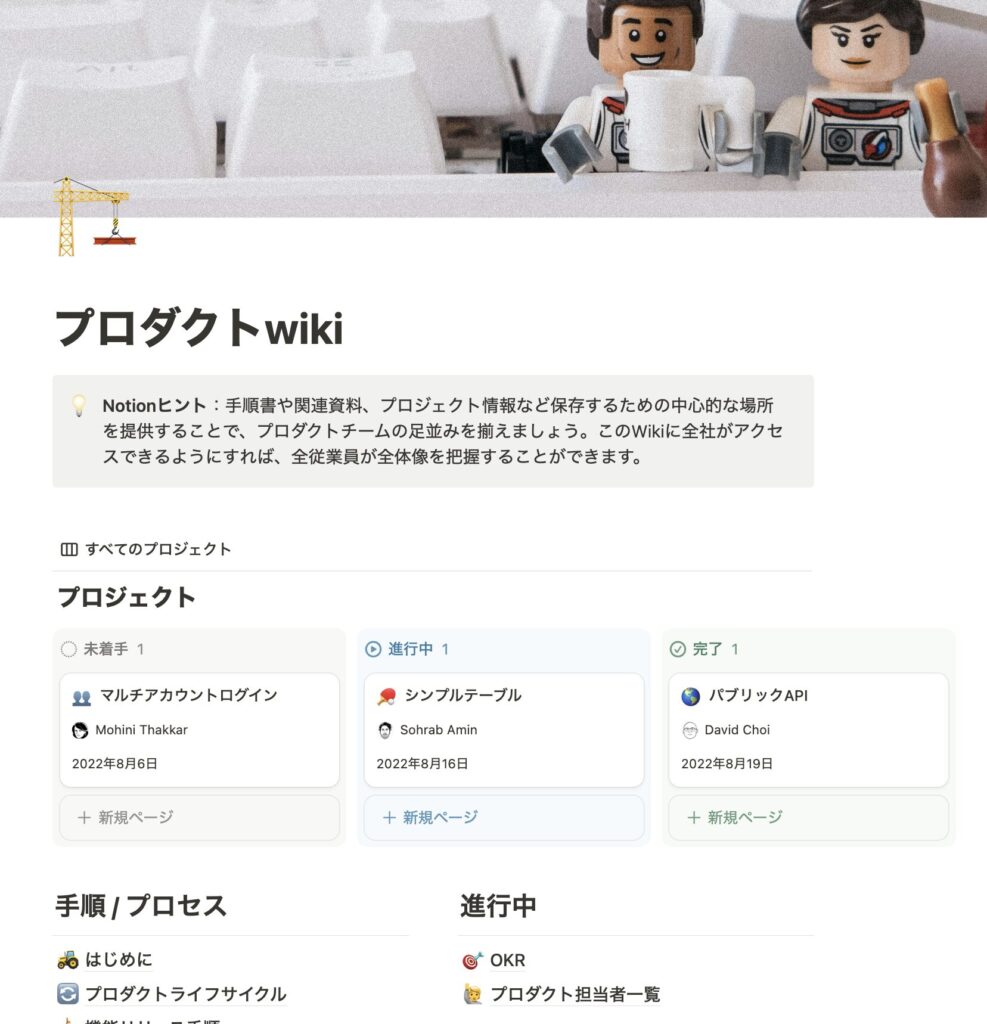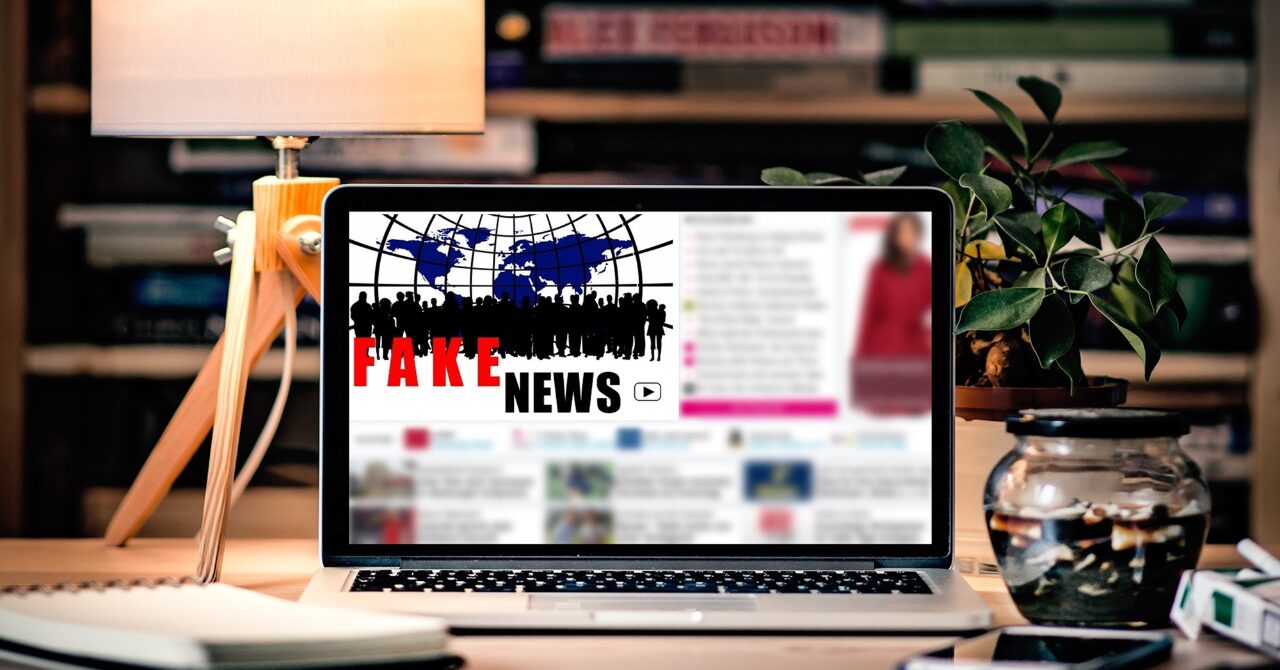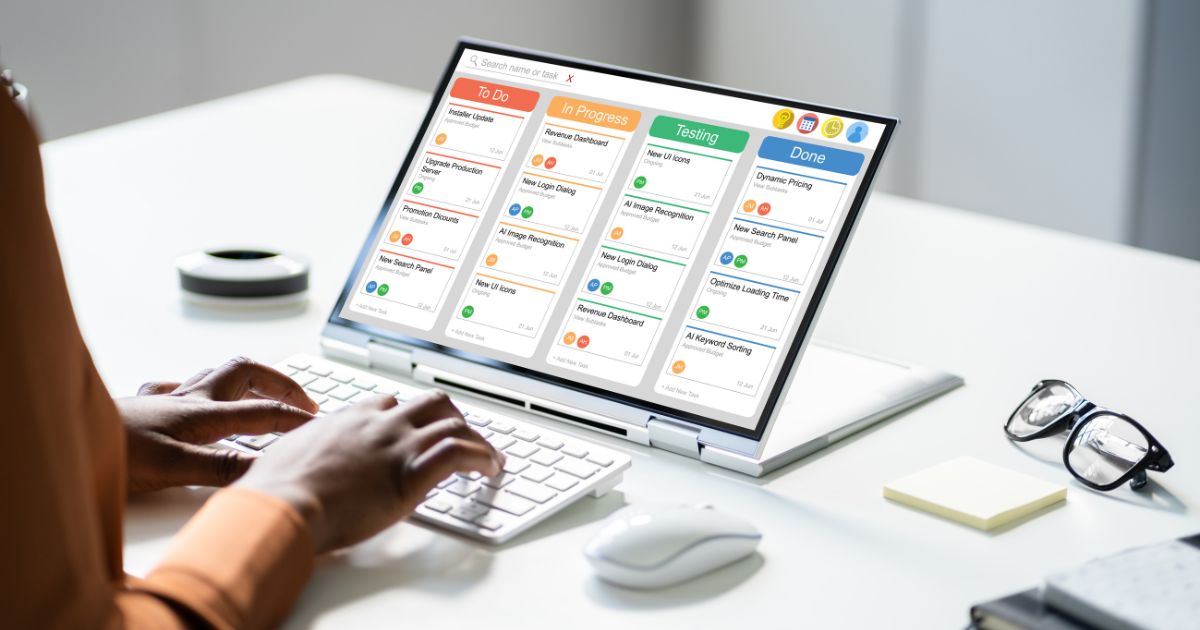EvernoteとNotion徹底比較!情報管理の最適解はどっち?

EvernoteとNotionは、どちらも人気の生産性向上アプリですが、機能や特徴は大きく異なります。毎日の仕事や生活を効率的に管理するには、適切なツール選びが欠かせません。この記事では、EvernoteとNotionの基礎知識や機能の違い、料金プラン、選び方を解説します。
記事を読めば、自分に最適なツールが選べ、効率的な情報管理やタスク管理ができます。
» Notionのスマホ利用におすすめ!
カレンダーとタスク管理に特化したアプリはこちら
EvernoteとNotionの基礎知識

EvernoteとNotionの基礎知識として、以下を解説します。
- EvernoteとはファイルをWeb上で一元管理できるメモアプリ
- Notionとはタスク管理や情報の整理・共有を一括でできる多機能アプリ
EvernoteとはファイルをWeb上で一元管理できるメモアプリ
Evernoteは、ファイルをWeb上で一元管理できるメモアプリです。クラウドベースのサービスで、さまざまな種類のファイルに対応します。テキストや画像、音声、PDFなどのファイルの保存が可能です。インターネット環境があれば、デスクトップやモバイルに関わらず利用できます。
タグ付けと検索機能で素早く情報が見つかる点が特徴です。OCR機能(※)を使えば、画像内のテキストも検索できます。ウェブページを簡単に保存できる、ウェブクリッパー機能も便利です。Evernoteは、個人からビジネス利用まで幅広く対応します。無料版と有料版があるため、用途に応じて選びましょう。
他のアプリとの連携も可能で、より効率的な情報管理が行えます。
» Notionでメモを便利に管理!共有する方法や活用するコツを解説
※ OCR(オーシーアール)機能とは、紙や画像の文字を読み取り、テキストデータとして変換する機能のことです。Optical Character Recognitionの頭文字を指します。
Notionとはタスク管理や情報の整理・共有を一括でできる多機能アプリ
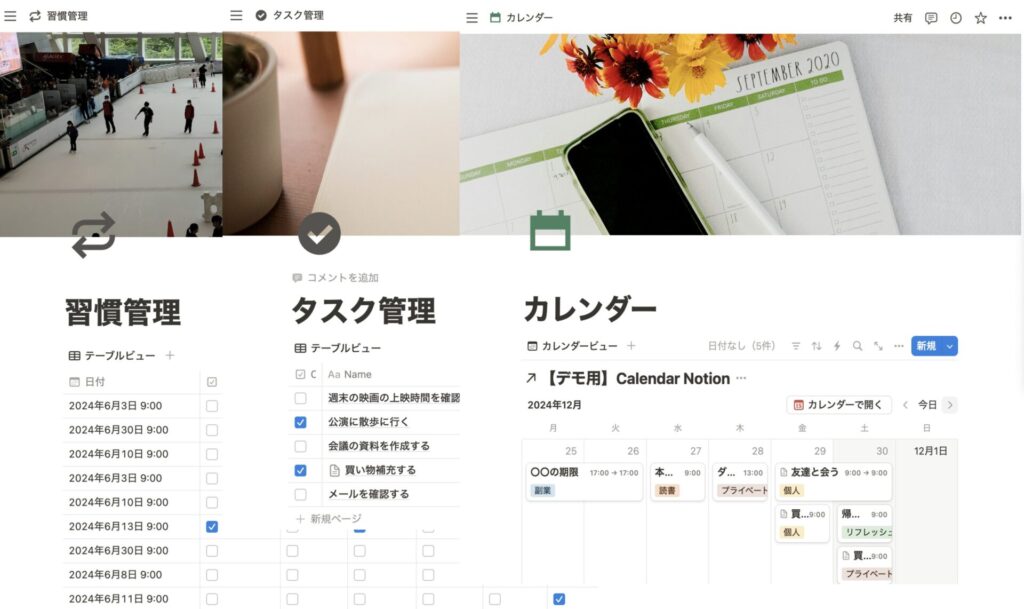
Notionはタスク管理や情報整理、共有を一括で行えるオールインワンツールです。多くの機能を統合しているため、複数のアプリを使いわける必要がありません。データベースやドキュメント、スプレッドシートなどの機能を統合できるのが特徴です。カスタマイズ性が高く、ユーザーのニーズに合わせた調整が可能です。
チームでの共同作業に適したプラットフォームで、ドラッグ&ドロップで直感的に操作できます。階層構造で情報を整理できる点も便利です。Notionは豊富なテンプレートにより、初心者でもすぐに始められます。Webが使用できればデスクトップ、モバイルアプリで利用できるため、作業する場所を選びません。
APIを使った他のツールとの連携も可能です。無料プランから利用でき、有料プランではより高度な機能が提供されます。Notionは多機能で使いやすく、個人からチームまで幅広く活用できるアプリです。タスク管理や情報整理をより効率的に行いたい人におすすめです。
» Notion活用事例を紹介!効果的に使い業務効率を高める方法
EvernoteとNotionの機能の違い

EvernoteとNotionの機能の違いについて、以下の内容を解説します。
- メモ機能
- データベース機能
- コラボレーション機能
- 検索・タグ管理機能
- テンプレート機能
- ストレージ機能
メモ機能
EvernoteとNotionの大きな違いの一つは、メモ機能の使いやすさです。どちらもメモを作成・管理できますが、用途や特徴が異なります。Evernoteは、シンプルかつ素早くメモを取るのに適したツールです。テキストのほかに、画像や音声、手書きメモなど、さまざまな形式のデータを保存できます。
ノートブックやタグを活用すると、直感的にメモを整理できる点も特徴です。一方、Notionは構造化されたメモ管理の機能に強みがあります。単なるメモではなく、表やリスト、チェックボックス、埋め込みコンテンツなどを配置してデータの整理が可能です。
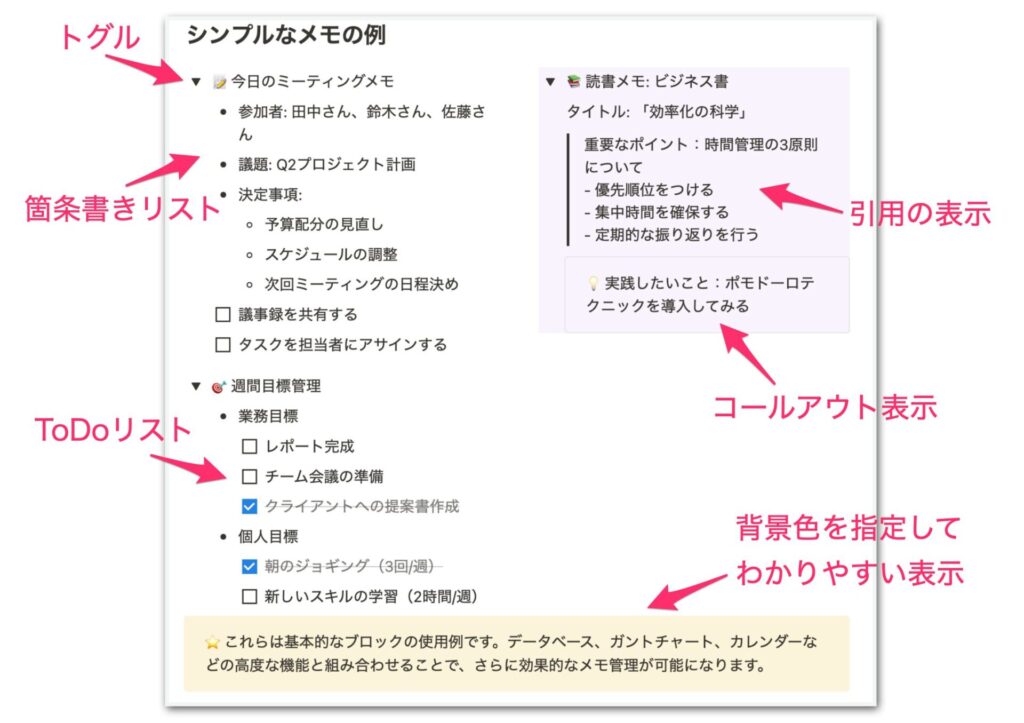
文章以外にも、プロジェクト管理やタスク管理にも活用できる柔軟性があります。Evernoteはシンプルにメモを残したい人に向いており、Notionは体系的に情報を管理したい人に最適です。
データベース機能
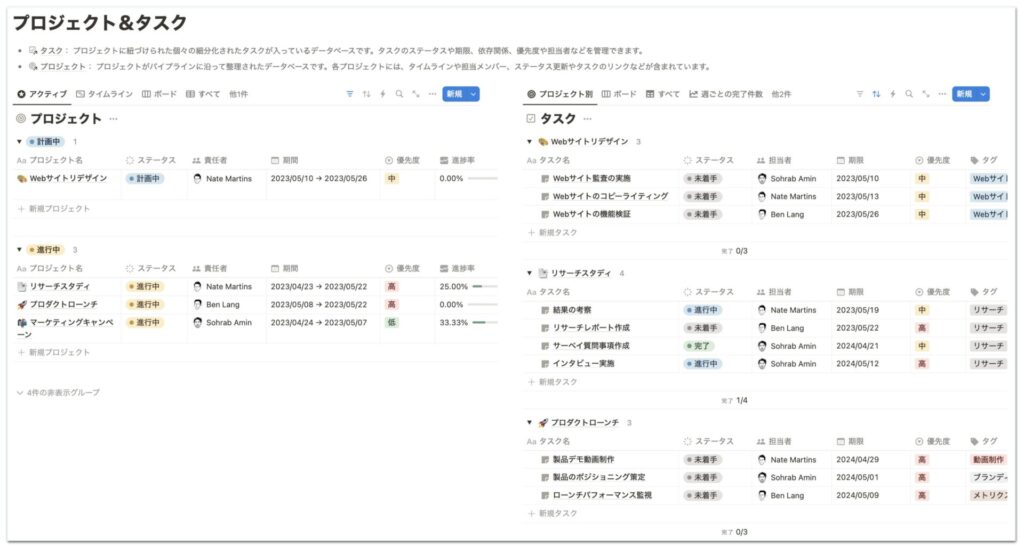
データベース機能は、Notionの特徴的な機能です。メモやタスク、プロジェクトを、表・リストとして管理できます。タグや日付、チェックボックスなどのフィールドの追加も可能です。フィルターやソート機能を活用すると、必要な情報が素早く見つかります。
Notionのデータベース機能では、以下の管理が可能です。
- タスク管理:期限や担当者の設定で進捗状況を可視化
- プロジェクト管理:カンバンビューやカレンダーでタスクを整理
- ナレッジベースの構築:記事やメモをカテゴリ別に管理して検索性を向上
- 習慣トラッカー:毎日のルーチンや学習記録のリスト化
Evernoteにも検索機能やノートブックの整理機能はあります。しかし、Notionのような本格的なデータベース機能は備えていません。情報をリスト化したり、タスクを管理したりする際はNotionが向いています。
複数の情報を管理するならNotion、シンプルにメモやドキュメントを保存するならEvernoteと、使いわけましょう。
コラボレーション機能
チームで共同作業を考えた場合、EvernoteとNotionの違いは明確です。Evernoteは基本的に個人向けのツールですが、共有ノート機能を使えば他のユーザーとメモを共有できます。
Notionはチーム向けのコラボレーション機能が充実しています。複数のメンバーによるドキュメント編集やコメント機能、タスク管理機能により共同作業がスムーズに行えます。プロジェクト管理や情報共有の点でもNotionが便利です。
Notionでは各メンバーに閲覧や編集、管理などの権限を細かく設定できます。企業やチーム単位の情報管理としても最適です。SlackやGoogle Driveとの連携機能を活用すれば、より効率的に情報を共有できます。
個人でメモを整理する際はEvernote、チームの作業を効率化する場合はNotionが最適な選択です。
検索・タグ管理機能

情報が増えるほど、検索機能の使いやすさが求められます。Evernoteは強力な検索機能を持ち、手書き文字やPDF、画像内の文字まで検索できる点が特徴です。タグを活用すれば、関連するメモが素早く見つかります。
» Evernote手書きの文字を検索機能の紹介!
Evernoteの検索機能の主な特徴は、以下のとおりです。
- OCR機能:手書きノートや画像内の文字も検索可能
- PDF・ドキュメント検索:添付ファイルのテキストも検索対象
- タグ検索:複数のタグによるメモの分類や素早いアクセス
Notionも検索機能はありますが、Evernoteほど高度なOCR検索には対応しません。一方で、データベースのフィルターやビューの切り替えにより、特定の情報を直感的に整理・検索できる点が強みです。
大量のメモを扱い、高度な検索機能を求める際はEvernote、データを構造化した管理にはNotionが適しています。
テンプレート機能
Notionは、豊富なテンプレートを利用できる点が大きなメリットです。プロジェクト管理や日記、読書記録、タスク管理などが用意されており、カスタマイズも可能です。ゼロからページを作成する手間が不要で、すぐに始められます。
Evernoteにも同様の機能はありますが、Notionほど多機能ではなく、メモのフォーマットの統一が目的です。Notionのテンプレートは、公式サイトやユーザーコミュニティでの共有が多く、探しやすい特徴があります。テンプレートを編集・共有することで、チーム全体の作業効率の向上も可能です。
テンプレートにより効率的に情報を管理したい場合は、Notionが優れています。
» スケジュール・タスク管理に!Notionテンプレートの作成方法
ストレージ機能
EvernoteとNotionでは、保存できるデータの形式や容量制限も異なります。Evernoteは、無料プランでは月間250MBのアップロード制限があり、有料プランでは最大20GBまで拡張が可能です。PDFや画像、音声ファイルなども保存できるため、ドキュメント管理にも適しています。
Notionはストレージの制限が少なく、無料プランでも無制限でテキストやページを作成できます。ただし、無料プランはファイルあたりのアップロード上限が5MBのため、大容量のファイル管理には向きません。Notion有料プランでは5GBのサイズまでアップロード可能になります。
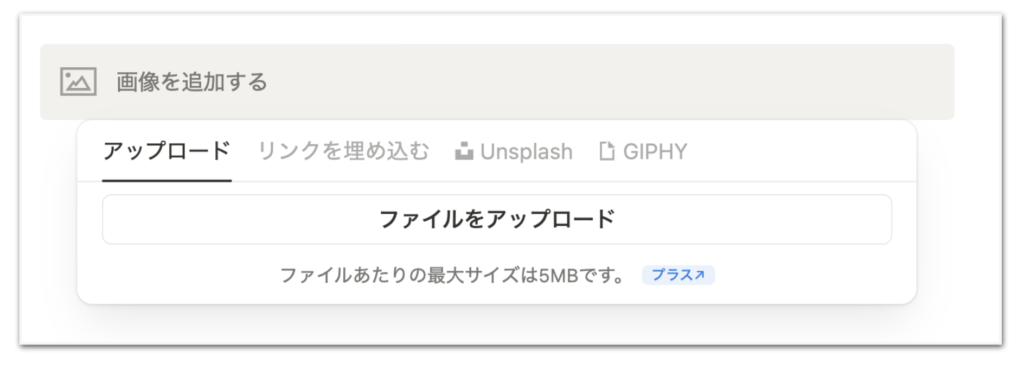
ファイルを多く保存する場合はNotion、用途を限定して利用するにはEvernoteも利用できるでしょう。
» Notionとは?基本機能から始め方までマスターしよう!
EvernoteとNotionの料金の違い

以下の各料金プランの違いについて解説します。
- Evernoteの料金プラン
- Notionの料金プラン
Evernoteの料金プラン
Evernoteの料金プランは、無料から有料プランまで4種類が用意されており、目的や必要に応じた選択が可能です。料金プランは以下のとおりです。
| プラン名 | 料金(月額) | デバイス同期 | アップロード制限 | 追加機能 |
| 無料プラン | 無料 | 1台 | 月250MB | – |
| パーソナルプラン | 1,100円 | 無制限 | 月10GB | 優先サポート 無制限の接続デバイス |
| プロフェッショナルプラン | 1,550円 | 無制限 | 月20GB | AI編集とAIによる検索機能 |
| エンタープライズプラン | 料金はお問い合わせ | 無制限 | 20GB + ユーザーごとに 2GB | チームスペース シングルサインオン(SSO) |
無料プランでも基本的な機能は使えますが、より多くの機能や容量が必要な場合は、有料プランへの切り替えを検討しましょう。
Notionの料金プラン
Notionの料金プランは、個人やチーム、大規模組織まで対応する以下の4つのプランがあります。個人で利用するには無料プランでほとんどすべての機能を利用できることが特徴です。
プランごとの詳細な機能の違いは下記の記事で紹介しています。
» Notion料金プランの解説はこちら
| プラン名 | 料金(月額) | デバイス同期 | コラボレーション機能 | アップロード制限 | 追加機能 |
| 無料プラン | 無料 | 無制限 | 複数メンバー利用でブロック数の制限 (ゲスト招待:10) | 無制限 | |
| プラスプラン | 2,000円 | 無制限 | 無制限 (ゲスト招待:100) | 無制限 | Web公開のカスタマイズ 5GBサイズのファイルアップロード可 |
| ビジネスプラン | 3,000円 | 無制限 | 無制限 (ゲスト招待:250) | 無制限 | シングルサインオン(SSO) ページアナリティクス機能 |
| エンタープライズプラン | 料金はお問い合わせ | 無制限 | 無制限 (ゲスト招待:250〜) | 無制限 | チームスペースの高度なアクセス権設定 |
EvernoteとNotionの選び方

EvernoteとNotionの選び方について、以下のケースを解説します。
- 個人利用の場合
- ビジネス利用の場合
個人利用の場合
個人利用の場合、Notionがおすすめです。柔軟性が高く、スケジュール管理やタスク管理、習慣管理など幅広い用途に対応が可能です。カスタマイズ性が高く、無料プランでも十分な機能を備えます。データベース機能で、情報を効率的に整理できるのが特徴です。
シンプルなメモ取りが主な目的の場合は、Evernoteの方が使い勝手が優れています。モバイルでの使いやすさや、オフライン機能についても同様です。両方のツールを試し、自分のニーズに合ったサービスを選択しましょう。
NotionのWikiおすすめテンプレートは以下のとおりです。
» Wikiテンプレート
» エンジニアリングWikiテンプレート
» 営業Wikiテンプレート
» プロダクトWikiテンプレート1
» プロダクトWikiテンプレート2
ビジネス利用の場合
ビジネス利用でチーム全体での情報共有や協働をする場合もNotionを選ぶことをおすすめします。以下の機能があるため、ビジネス利用に最適です。
- 複雑なデータベース機能
- カスタマイズ性の高さ
- 大規模なプロジェクト管理
- 業務フローの構築が可能
- チーム情報の共有
シンプルなメモ機能や素早い情報検索が主な用途であれば、Evernoteで十分な場合もあります。選択する際は、予算や料金プラン、導入時のトレーニングコスト、既存の情報の運用状況なども考慮しましょう。
まとめ

Notionは、スケジュール管理やタスク管理、習慣管理など、幅広い用途に活用できる多機能なツールです。Evernoteと比較すると、データベース機能やコラボレーション機能が充実しているのが特徴です。個人利用では多機能性を求める人に向いています。
ビジネス利用では、情報共有やプロジェクト管理を重視する人におすすめです。料金プランは用途に応じて選択できるため、目的に合ったプランを選びましょう。EvernoteからNotionへの移行も可能ですが、一部機能の違いには注意が必要です。
» Notion料金プランの解説はこちら
それぞれのツールを活用すれば、情報管理やチームのコミュニケーションがより効率的になります。プロジェクト管理やWiki作成など、さまざまな場面で活用できるため、自分なりの使い方を見付けてください。